
Reproducir películas y otros videos en iTunes para Mac
Usa iTunes para reproducir:
Películas compradas o rentadas en iTunes Store
Programas de TV comprados en iTunes Store
Videos musicales adquiridos en iTunes Store
Cualquier video compatible (como H.264 o MPEG-4)
Reproducir un video
En la app iTunes
 de tu Mac, realiza alguna de las siguientes acciones:
de tu Mac, realiza alguna de las siguientes acciones:Reproducir un elemento de tu biblioteca de video: selecciona Películas o Programas de TV en el menú desplegable en la parte superior izquierda y haz clic en Biblioteca.
Reproducir un video musical: selecciona Música en el menú desplegable ubicado en la parte superior izquierda, haz clic en Biblioteca y selecciona una "Videos musicales" en la barra lateral de la izquierda.
Haz doble clic en el video o selecciónalo y haz clic en el botón Reproducir (o usa la Touch Bar).
El video se reproduce en una ventana separada, la cual puedes redimensionar y mover.
Para controlar la reproducción del video, desliza el puntero sobre la ventana de reproducción para que aparezcan los controles (reproducción/pausa, volumen, etcétera).
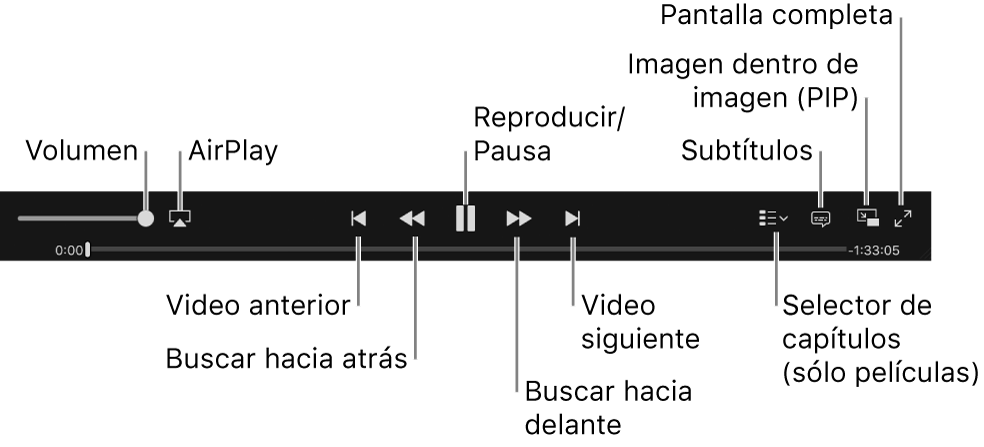
Usar subtítulos y pistas de audio alternativas
Algunos videos poseen subtítulos, subtítulos opcionales y pistas de audio alternativas (pistas en otros idiomas, por ejemplo).
En la app iTunes ![]() de tu Mac, para cambiar la configuración del audio y subtítulos mientras se reproduce una película, realiza una de las siguientes operaciones:
de tu Mac, para cambiar la configuración del audio y subtítulos mientras se reproduce una película, realiza una de las siguientes operaciones:
Selecciona Controles > Audio y subtítulos > [Opción].
Desliza el puntero sobre la película hasta que aparezcan los controles, haz clic en el botón Subtítulos
 y elige una opción.
y elige una opción.Si tu Mac tiene Touch Bar, también puedes tocar Subtítulos.
Consejo: para personalizar los subtítulos opcionales y subtítulos, selecciona menú Apple ![]() > Preferencias del Sistema, haz clic en Accesibilidad y elige "Subtítulos opcionales". Consulta el artículo de soporte de Apple "Cambiar el idioma del audio o los subtítulos de las películas y los programas de TV en iTunes Store".
> Preferencias del Sistema, haz clic en Accesibilidad y elige "Subtítulos opcionales". Consulta el artículo de soporte de Apple "Cambiar el idioma del audio o los subtítulos de las películas y los programas de TV en iTunes Store".
Ver iTunes Extras
Algunas de las películas de iTunes Store incluyen iTunes Extras, una experiencia de visualización de películas mejorada que incluye contenido especial, entrevistas exclusivas, videos, fotos y más. Las películas con iTunes Extras tienen un indicador en iTunes Store y en tu biblioteca de iTunes.
En la app iTunes ![]() de tu Mac, para ver iTunes Extras en las películas que lo incluyen, haz lo siguiente:
de tu Mac, para ver iTunes Extras en las películas que lo incluyen, haz lo siguiente:
haz clic en el indicador iTunes Extras de la película en tu biblioteca de iTunes (o usa la Touch Bar).
Si no puedes ver un video
Por omisión, los videos se reproducen en la ventana principal de iTunes. Si cambiaste la ubicación a una ventana separada, es posible que la ventana de iTunes esté bloqueando la ventana en la que se está reproduciendo el video. Intenta una de las siguientes operaciones:
En tu Mac, mueve la ventana de iTunes.
En la app iTunes
 de tu Mac, haz clic en Ventana en la barra de menú y elige tu video, si está en la lista.
de tu Mac, haz clic en Ventana en la barra de menú y elige tu video, si está en la lista.
Los videos adquiridos en iTunes Store sólo pueden verse en iTunes y QuickTime.